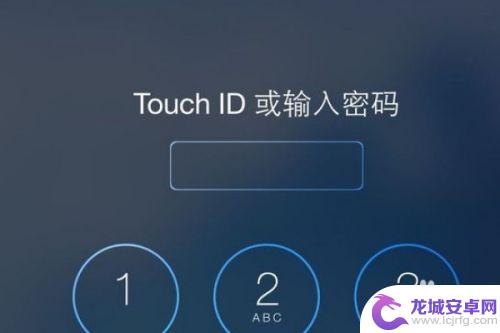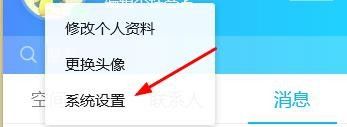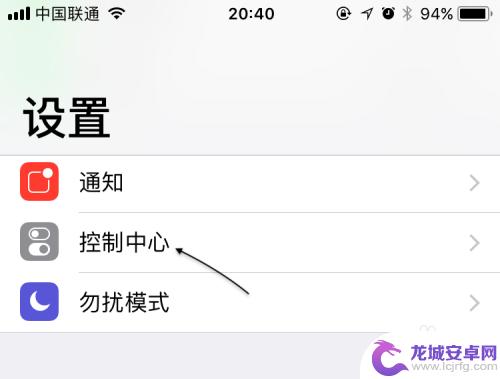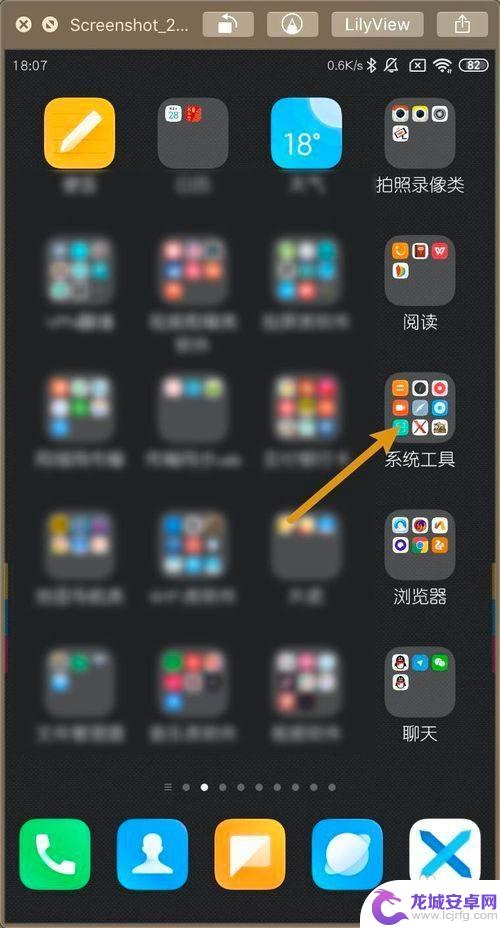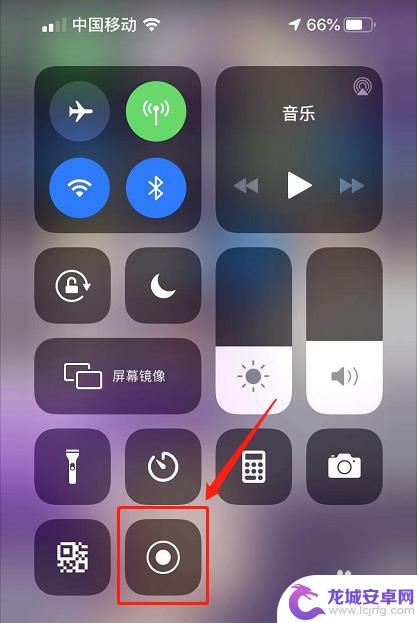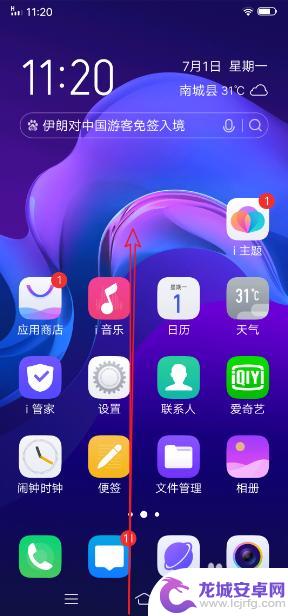苹果手机怎么录制屏幕内容 iPhone苹果手机如何录制屏幕视频
在日常使用中我们经常会遇到需要录制屏幕内容的情况,无论是为了记录游戏过程、展示操作步骤还是分享精彩瞬间,对于iPhone苹果手机用户来说,录制屏幕视频也是一项非常实用的功能。苹果手机提供了简便的操作方式,让用户能够轻松录制屏幕内容。如何在iPhone苹果手机上录制屏幕视频呢?接下来我们将一起来探讨这个问题,并分享一些实用的技巧和方法。
iPhone苹果手机如何录制屏幕视频
步骤如下:
1.打开苹果手机进入后,在手机中点击设置的图标进入。
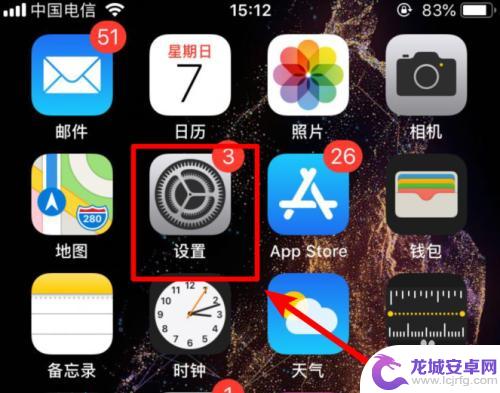
2.在苹果手机设置列表内,点击控制中心的选项进入。
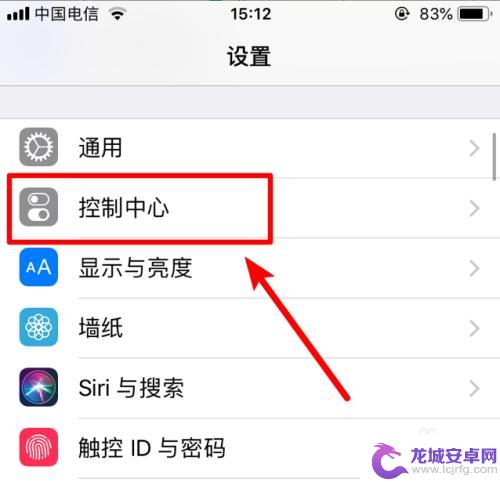
3.进入设置后,我们选择自定控制的选项。
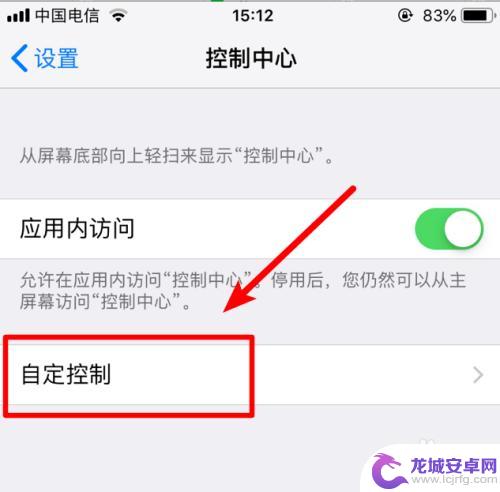
4.点击后,在页面中选择屏幕录制前面的加号,将该功能加到控制中心。
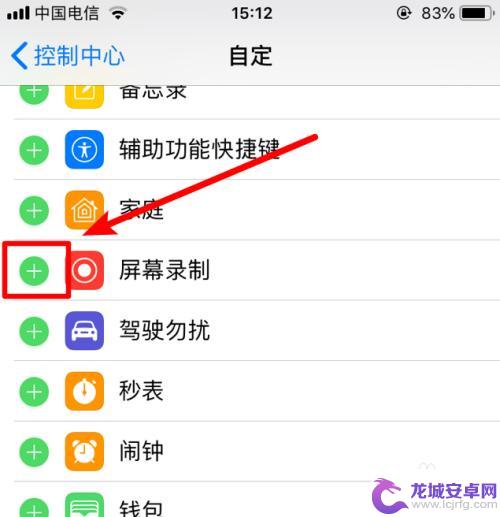
5.添加后,从苹果手机屏幕底部上滑,然后点击录制屏幕按钮。
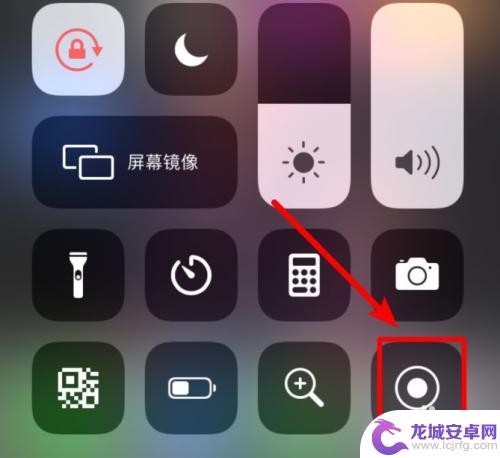
6.点击后,苹果手机就会开启录制手机屏幕。如果想结束录制视频,点击顶部红色的状态栏,然后选择停止即可。录制后的视频会自动保存在图库中。
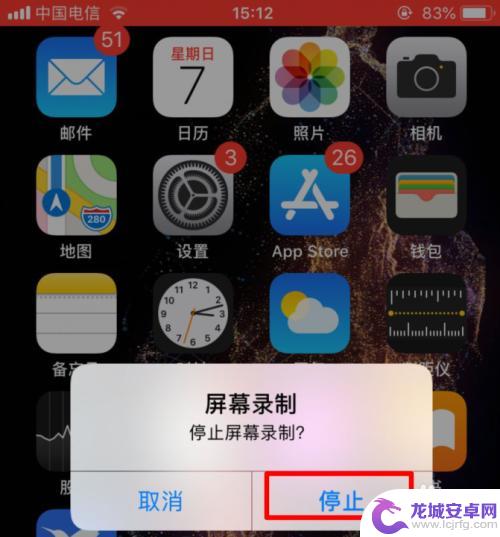
以上是关于如何录制苹果手机屏幕内容的全部内容,如果您遇到这种情况,可以尝试按照小编的方法来解决,希望对大家有所帮助。
相关教程
-
苹果手机屏幕录制锁屏后自动关闭 苹果手机如何在锁屏状态下录制屏幕视频
苹果手机屏幕录制功能在锁屏状态下自动关闭是一种保护用户隐私的设计,但有时候我们需要在锁屏状态下录制屏幕视频,该怎么做呢?苹果手机的屏幕录制功能在锁屏状态下仍然可以使用,只需要在...
-
qq怎么录制手机屏幕 QQ屏幕录制功能使用技巧
手机屏幕录制功能在近年来变得越来越普遍且有必要,很多人需要录制手机屏幕来分享游戏操作、教学视频、或进行技术支持等等。而 QQ 屏幕录制功能则是一款非常实用...
-
苹果手机屏幕录视频怎么弄出来 苹果手机iOS11怎么录制屏幕视频
苹果手机iOS11新增了一个非常实用的功能,即可以通过手机自带的屏幕录制工具来录制屏幕视频,这项功能让我们可以方便地记录手机屏幕上的操作过程,无论是想分享游戏攻略还是教学演示,...
-
小米手机怎么设置录屏帧率 小米MIUI11屏幕录制帧数调整方法
小米手机是目前市场上非常受欢迎的手机品牌之一,其中,小米MIUI11系统内置了屏幕录制功能,可以方便地记录手机屏幕上的视频内容。然而,很多用户不知道如何调整录制帧率,从而影响观...
-
苹果手机录屏如何开声音 iPhone录屏时如何同时录制声音和视频
苹果手机的录屏功能可以让我们轻松地记录屏幕上的各种操作和内容,但有时候我们可能会遇到一个问题:如何在录屏的同时录制声音呢?毕竟有些时候声音是我们想要一同记录下来的重要元素,幸运...
-
vivo手机怎么屏 vivo手机怎么录制屏幕视频
想要记录手机屏幕上的精彩瞬间?vivo手机提供了便捷的屏幕录制功能,让您轻松记录游戏操作、操作指导或者分享您的手机操作技巧,通过简单的操作步骤,您可以在vivo手机上轻松录制高...
-
如何用语音唤醒苹果6手机 苹果手机语音唤醒功能怎么开启
苹果6手机拥有强大的语音唤醒功能,只需简单的操作就能让手机立即听从您的指令,想要开启这项便利的功能,只需打开设置,点击Siri和搜索,然后将允许Siri在锁定状态下工作选项打开...
-
苹果x手机怎么关掉 苹果手机关机关不掉解决方法
在我们日常生活中,手机已经成为了我们不可或缺的一部分,尤其是苹果X手机,其出色的性能和设计深受用户喜爱。有时候我们可能会遇到一些困扰,比如无法关机的情况。苹果手机关机关不掉的问...
-
如何查看苹果手机详细信息 苹果手机如何查看详细设备信息
苹果手机作为一款备受瞩目的智能手机,拥有许多令人称赞的功能和设计,有时我们可能需要查看更详细的设备信息,以便更好地了解手机的性能和配置。如何查看苹果手机的详细信息呢?通过一些简...
-
手机怎么把图片保存到u盘 手机照片传到U盘教程
在日常生活中,我们经常会遇到手机存储空间不足的问题,尤其是拍摄大量照片后,想要将手机中的照片传输到U盘中保存是一个很好的解决办法。但是许多人可能不清楚如何操作。今天我们就来教大...